차트 선택을 사용하여 오브젝트 상세 분석하기
오브젝트셋을 입력으로 사용하는 Quiver의 거의 모든 차트는 상호 작용이 가능하며, 각 차트 뒤에 있는 기본 데이터는 드릴 다운을 통해 빠르고 직관적으로 탐색할 수 있습니다.
간단한 선택
Quiver에서 드릴 다운을 수행하는 가장 간단한 방법은 차트 또는 시각화에서 데이터를 직접 선택하고 Drill down을 선택하는 것입니다.
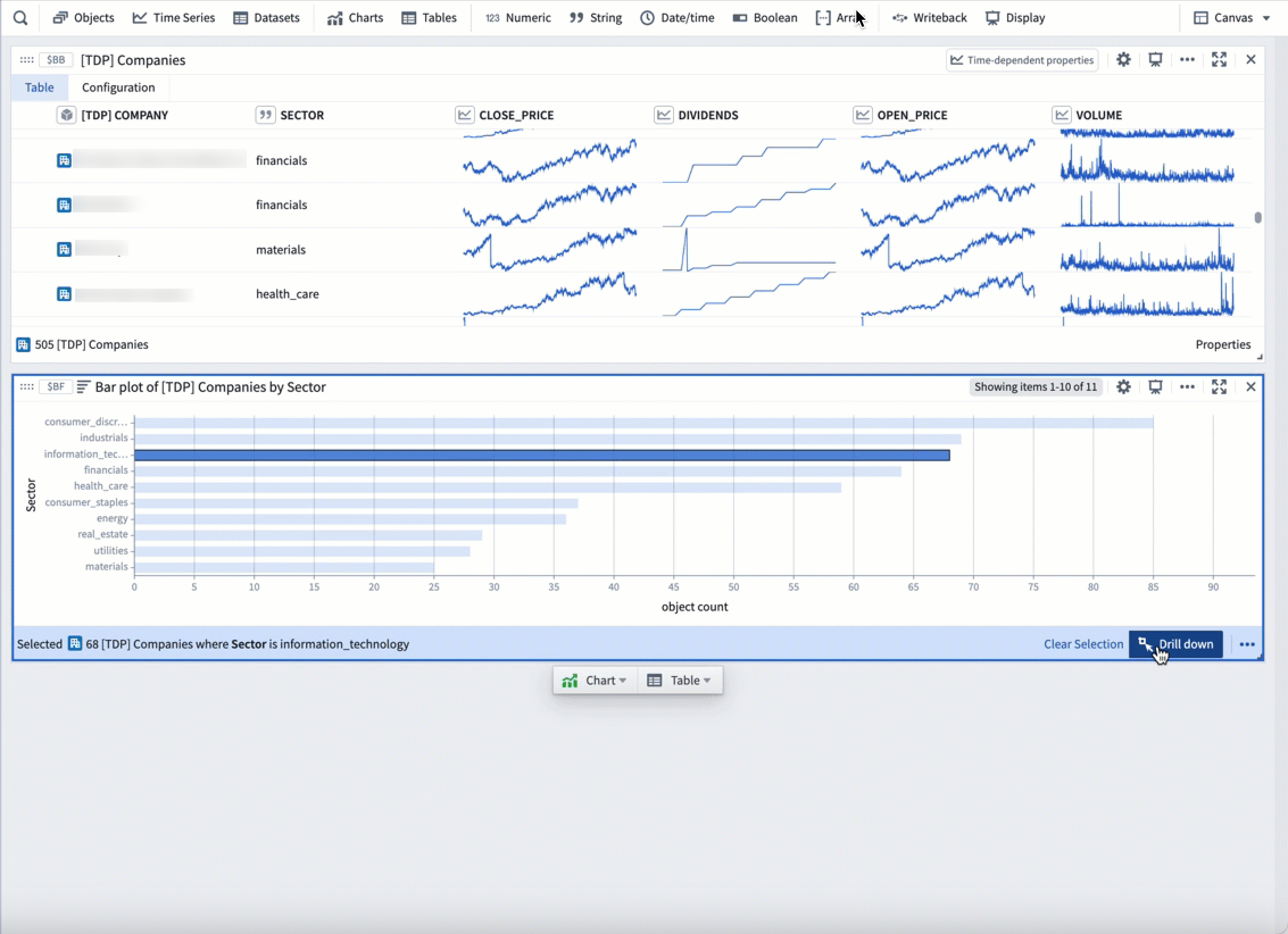
이렇게 하면 Selected Object Set이라는 새로운 오브젝트셋이 플롯 선택에 의해 정의됩니다. 아래 예에서 선택된 오브젝트셋에는 505개 중 68개의 회사가 포함됩니다. 막대 선택이 변경되면 Selected Object Set의 내용도 그에 따라 변경됩니다.

테이블과 목록에서도 선택이 가능합니다. 단일 오브젝트를 선택하면 해당 오브젝트에 대해 구체적으로 드릴 다운됩니다. 이러한 방식으로 오브젝트를 선택하면 일부 플롯은 단일 오브젝트만 입력으로 사용하기 때문에 유용할 수 있습니다.
아래 예제는 테이블에서 간단한 선택을 보여줍니다.
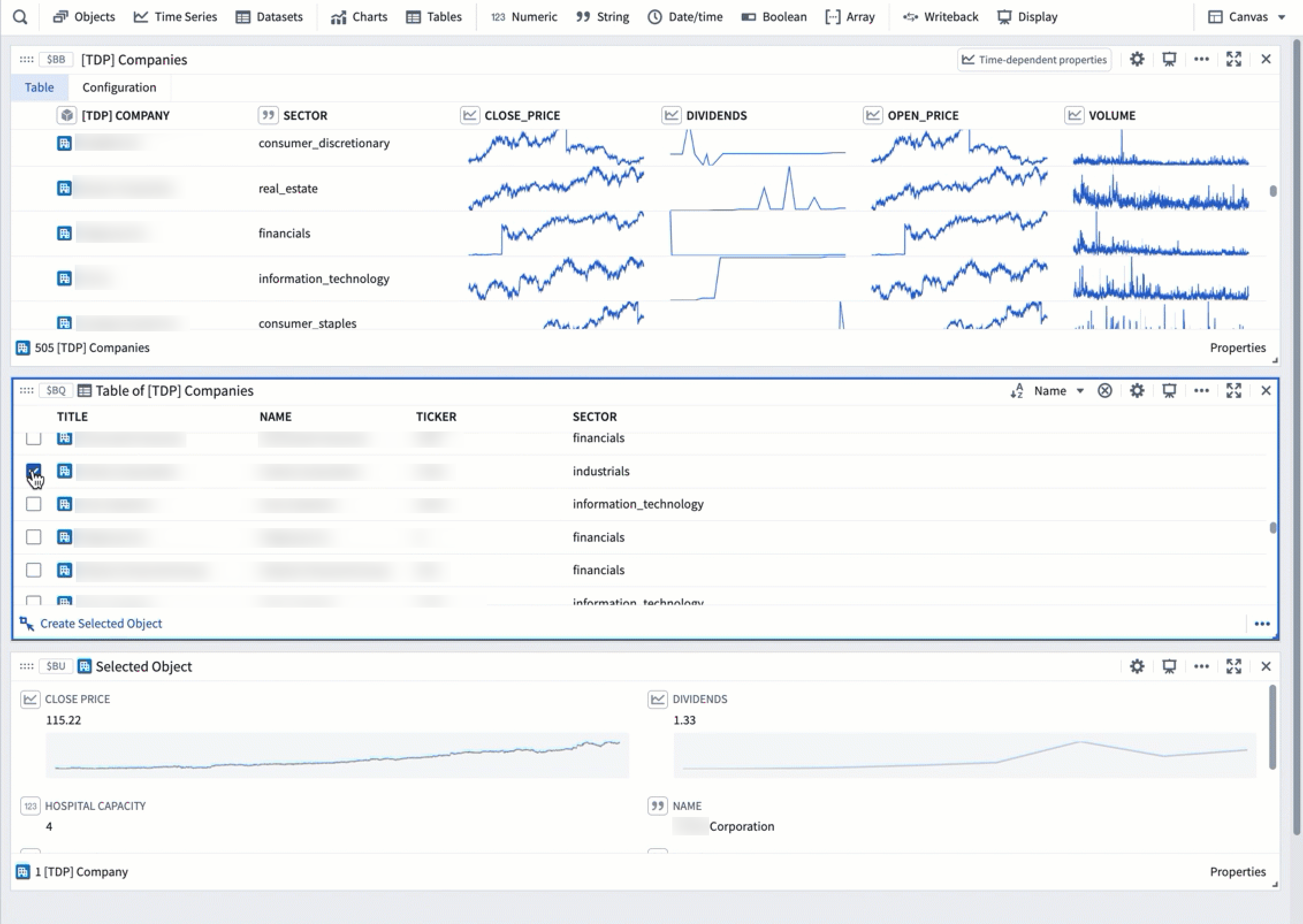
다중 선택
macOS에서 Cmd+Click 또는 Windows에서 Ctrl+Click을 사용하여 여러 오브젝트를 선택한 다음 Create Selected Set 버튼을 선택하여 오브젝트 집합에 드릴 다운할 수 있습니다. 이 기능은 표 카드에서 사용할 수 있으며 카드 검색 또는 다음 액션 메뉴를 통해 추가할 수 있습니다.
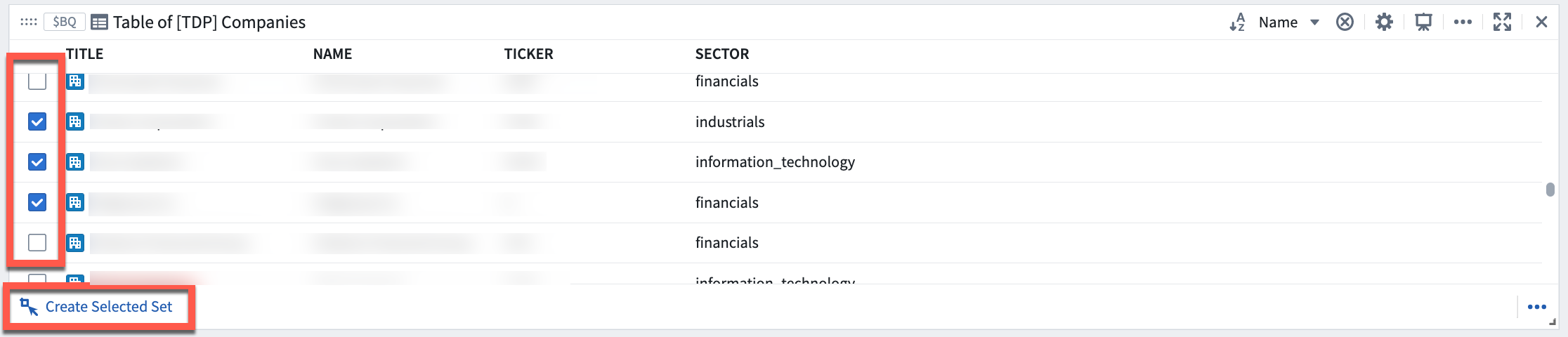
여러 차트의 선택 조합
동일한 오브젝트셋을 입력으로 사용하는 여러 차트의 선택을 하나의 결과 오브젝트셋으로 결합할 수 있습니다.
이를 위해 첫 번째 차트에서 선택을 하고 Drill down to selection을 클릭하여 초기 드릴 다운 오브젝트셋을 만듭니다. 그런 다음 두 번째 차트에서 선택을 하고 차트 우측 하단의 더 많은 동작 보기 메뉴에서 Merge with Existing Selection 액션을 선택합니다( ) 아래 이미지에서 강조되어 있습니다.
) 아래 이미지에서 강조되어 있습니다.
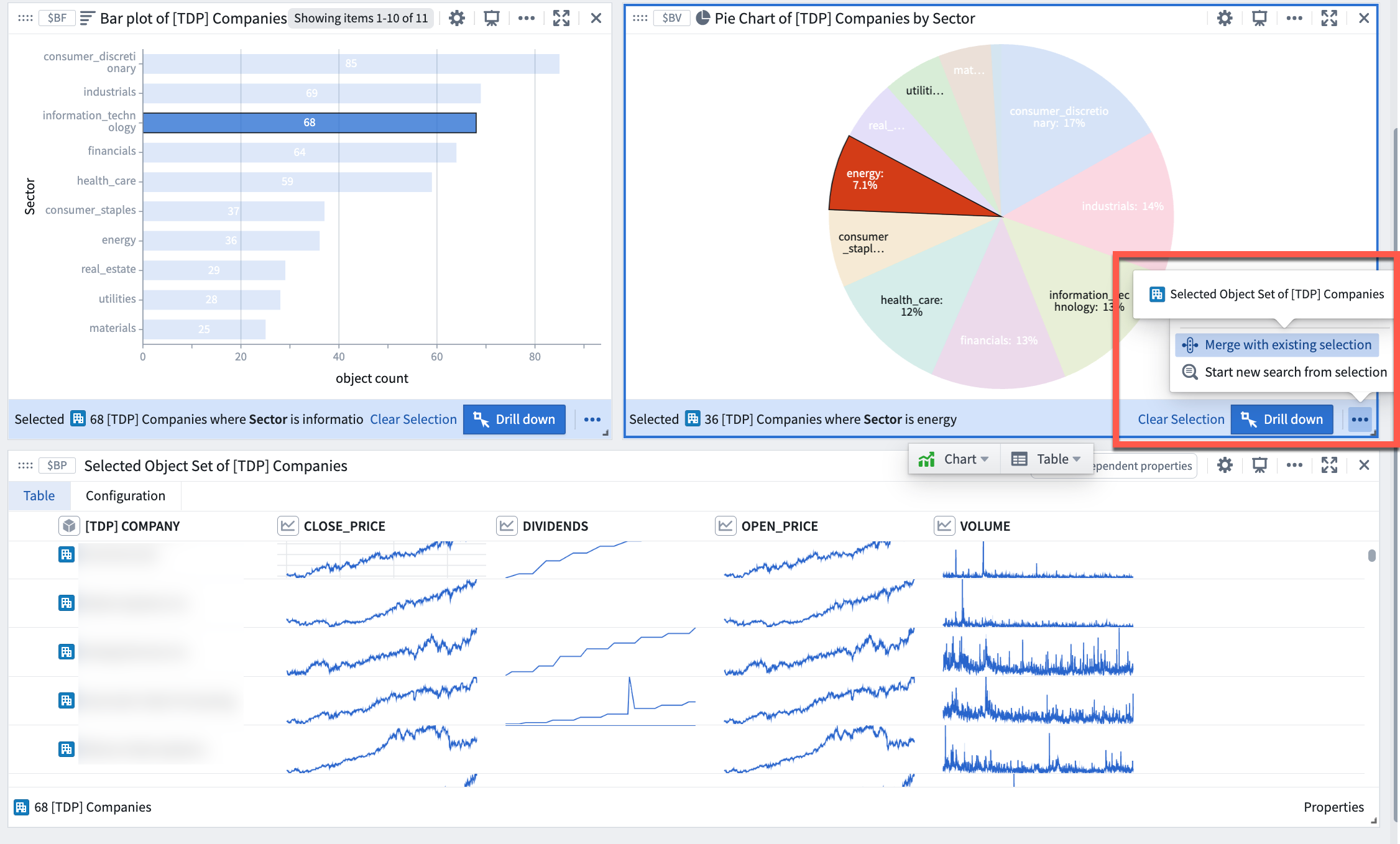
선택된 오브젝트셋은 에디터 패널에서 구성하여 이러한 선택의 합집합, 교집합 또는 차집합을 생성할 수 있습니다.
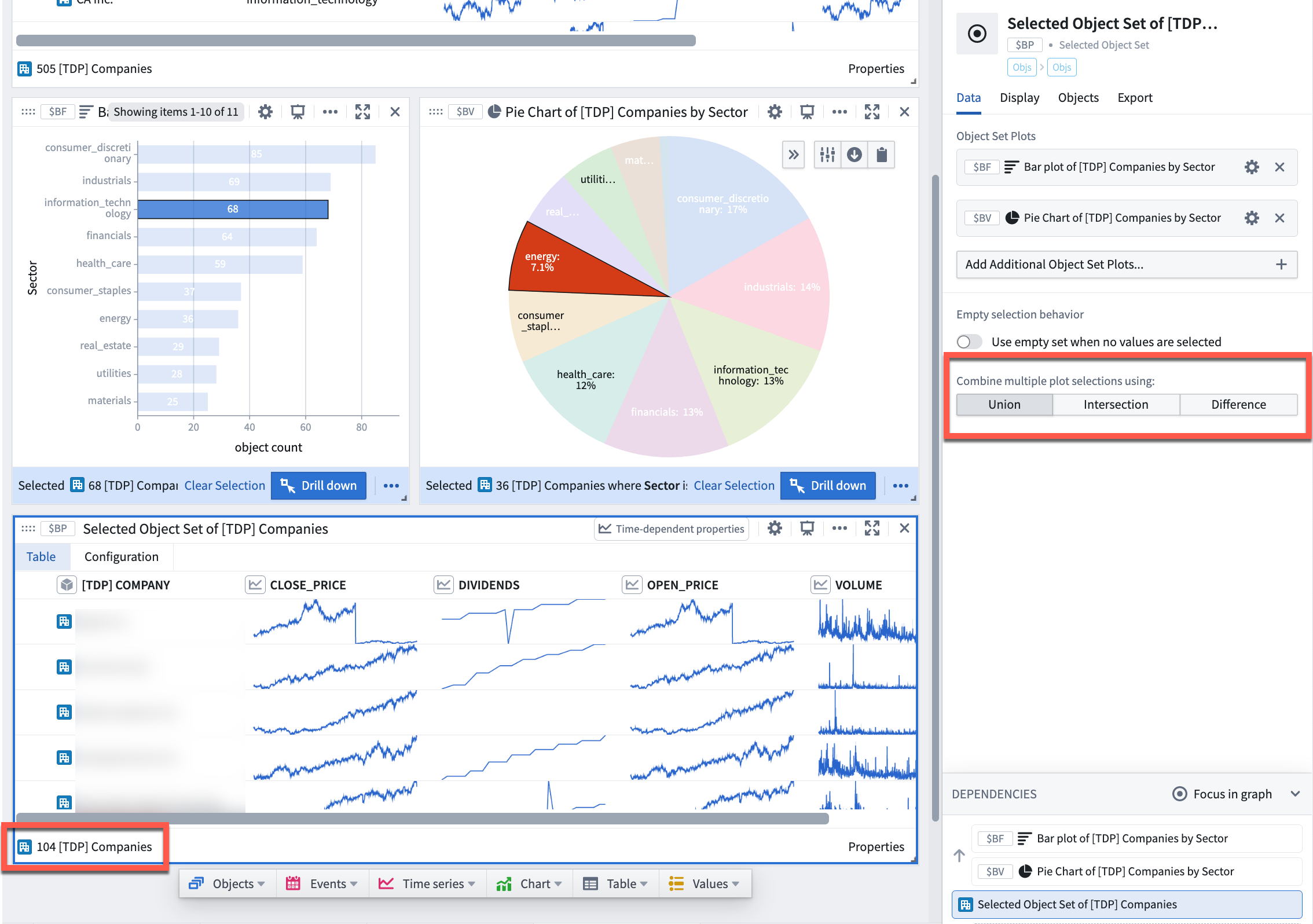
크로스 필터링
Cross Filter 카드는 여러 차트에서 선택한 것을 기반으로 오브젝트셋을 필터링하는 고급 방법입니다(차트에서 일반 드릴 다운과 달리 하나가 아닌 여러 차트를 사용).
선택을 하는 차트는 하위 오브젝트셋뿐만 아니라 다른 구독된 차트도 필터링합니다. 이렇게 하면 대시보드 사용자를 비롯한 사용자들에게 더 수평적이고 상호 작용적인 경험을 제공할 수 있습니다.
아래 예에서 파이 차트와 막대 차트는 두 차트 아래의 오브젝트셋을 필터링합니다. 파이 차트에서 선택을 하면(예: 스태핑 배트 9, 7, 3 선택) 해당 오브젝트로 오브젝트셋을 필터링하는 것뿐만 아니라, 막대 차트도 해당 3개 카테고리로 줄여서 필터링합니다.
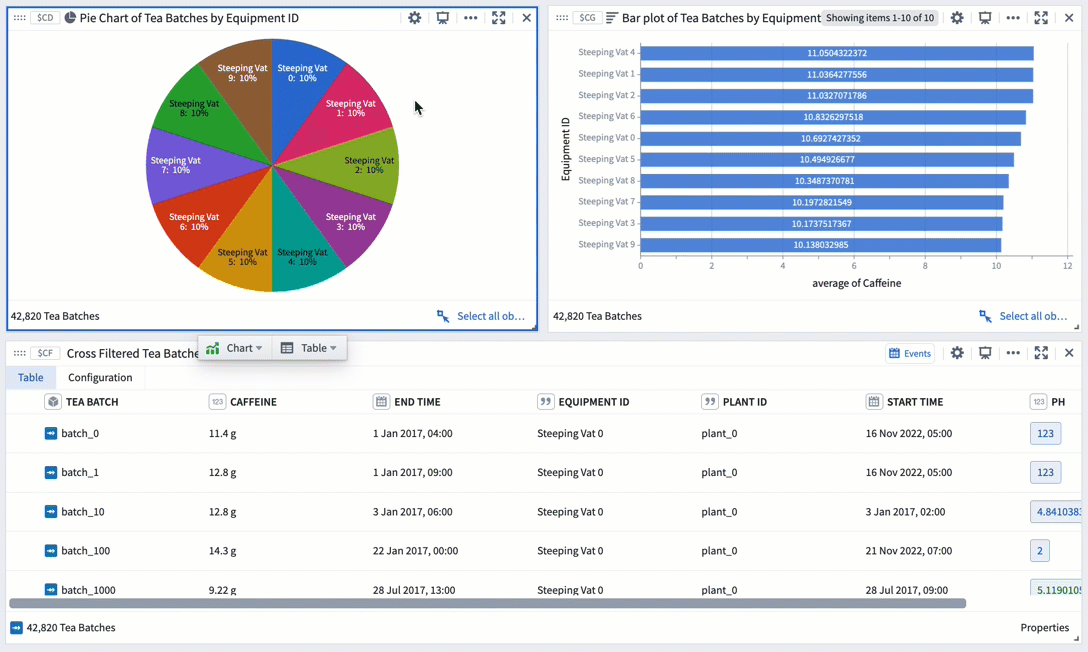
이 카드는 상단의 오브젝트 메뉴에서 추가하거나 검색 창에서 “cross filter”를 검색하여 추가할 수 있습니다.
크로스 필터링 구성
- 차트가 필터링할 입력 오브젝트셋을 선택합니다.
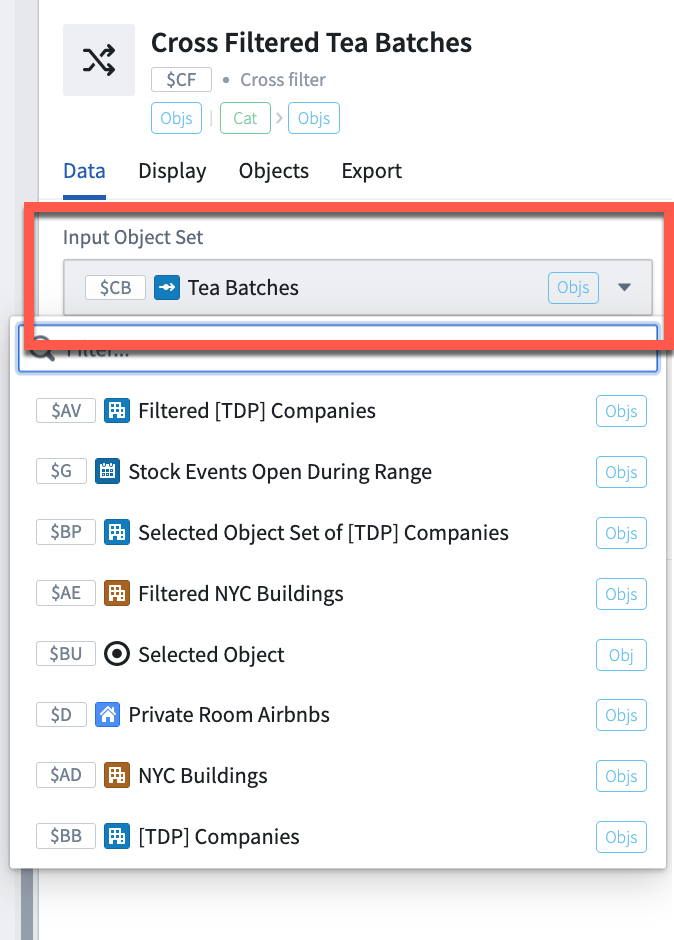
- 그런 다음 필터링된 오브젝트셋 카드를 입력으로 사용하는 범주형 차트를 생성합니다. 크로스 필터 카드에서 지원되는 다음 차트들: 파이, 막대, 선, 범주형 산점도 플롯.
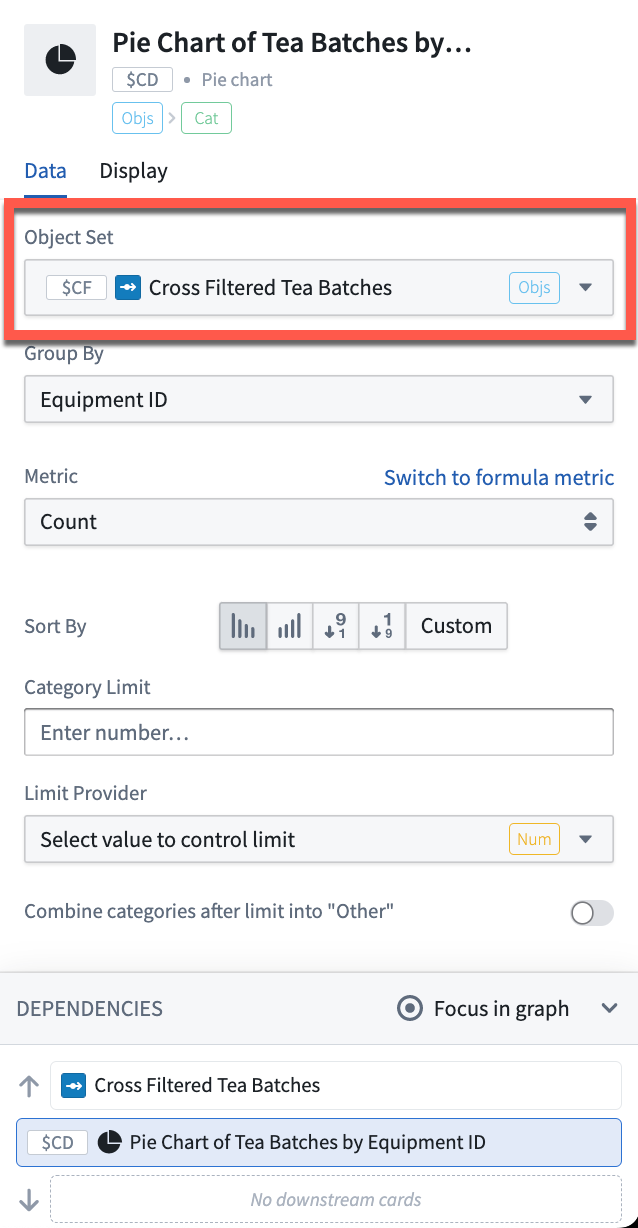
- 그런 다음 크로스 필터 오브젝트셋 카드의 에디터 패널을 열고 위의 차트를 Subscribed Plots 카테고리에 추가합니다. 크로스 필터 오브젝트셋에 구독되는 차트는 오브젝트셋에 대한 필터로 작동하며 서로 필터링됩니다.
